在使用Potplayer播放器时,你不仅可以享受高质量的视频播放体验,还能方便地截取和录制特定的音频片段。这对于需要从视频中提取音频、制作音频素材或进行语音识别的用户来说,无疑是一个实用的功能。下面,我将详细介绍如何在Potplayer中截取录制某段音频。
首先,确保你的Potplayer播放器是最新版本,以便能够使用最新的功能和优化。然后,按照以下步骤进行操作:
-
-
打开Potplayer并加载视频:
启动Potplayer播放器,通过“文件”菜单或直接拖放的方式,将你想要截取音频的视频文件加载到播放器中。 -
播放视频并定位到目标音频片段:
使用播放器的播放控制按钮(如播放、暂停、快进、快退等),找到你想要截取的音频片段的起始位置。你可以通过拖动进度条或使用键盘上的快捷键来快速定位。 -
打开音频录制设置:
在Potplayer的播放界面上,右键点击以显示右键菜单。然后,选择“音频”->“音频录制”->“录制音频”。这将打开音频录制的设置窗口。
-
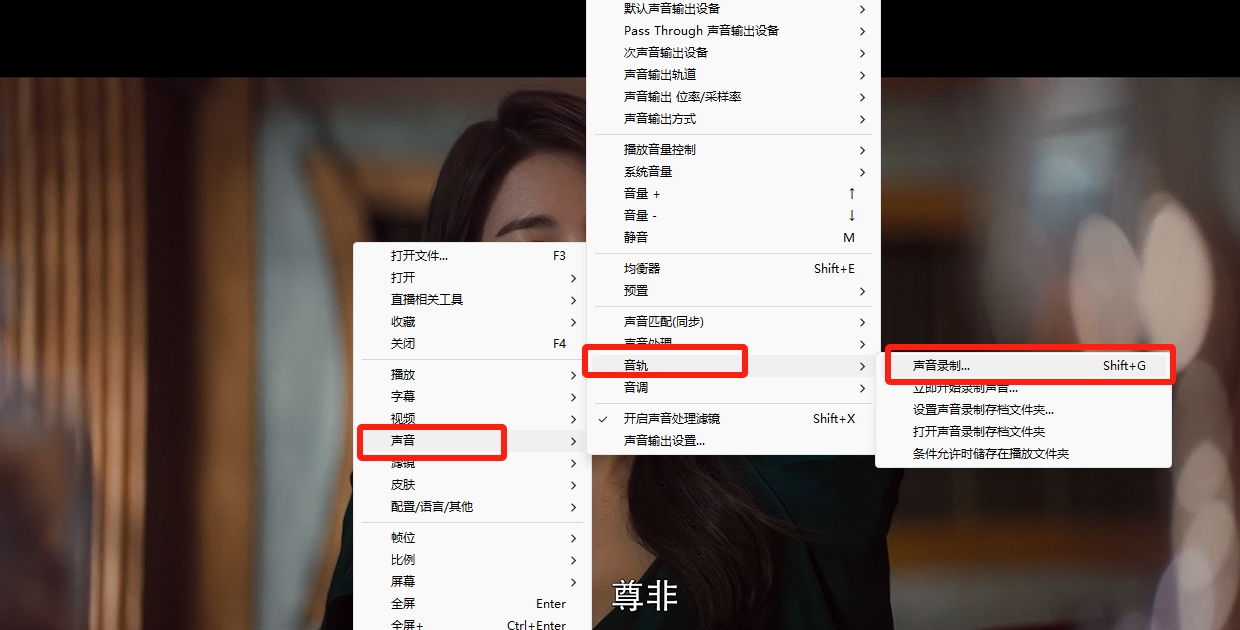
-
-
配置音频录制参数:
在音频录制设置窗口中,你可以配置录制的参数,如音频格式(如MP3、WAV等)、音质(如比特率、采样率等)以及保存路径。确保选择了一个合适的格式和音质,以满足你的需求。 -
开始录制:
配置好参数后,点击“开始录制”按钮。Potplayer将开始从当前播放位置录制音频。你可以在播放器界面上看到一个录制中的指示器,表明录制正在进行。
-
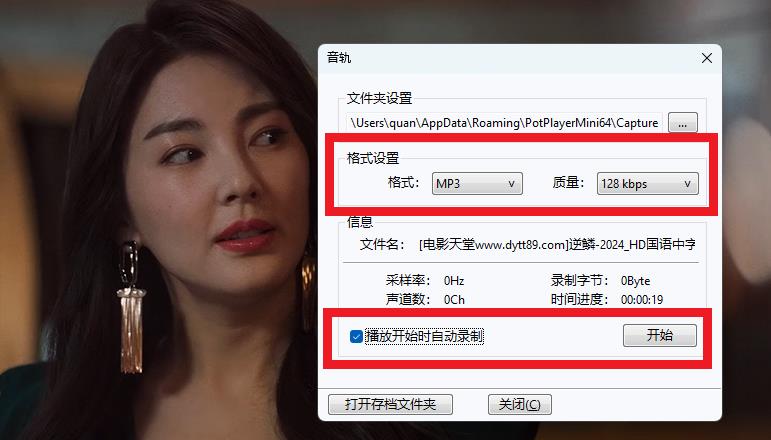
- 停止录制:
当你想要停止录制时,再次右键点击播放界面,选择“音频”->“音频录制”->“停止录制”。或者,你也可以直接点击录制指示器旁边的停止按钮。 -
保存音频文件:
录制完成后,Potplayer将自动保存音频文件到你之前设置的保存路径中。你可以在该路径下找到并查看你录制的音频文件。
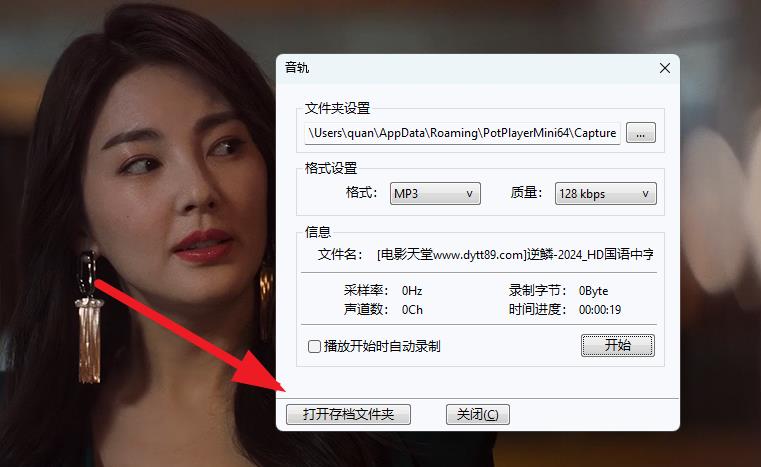
需要注意的是,由于Potplayer的音频录制功能依赖于系统的音频录制设备和驱动程序,因此在实际操作中可能会遇到一些与设备或驱动程序相关的问题。如果遇到任何问题,请确保你的音频录制设备已正确连接并启用,同时检查驱动程序是否最新。
此外,由于版权和法律限制,请确保你有权录制和分发你正在录制的音频内容。在未经授权的情况下录制和分发受版权保护的内容可能会违反法律。
通过以上步骤,你就可以在Potplayer播放器中方便地截取和录制特定的音频片段了。希望这个方法能够帮助你满足音频处理的需求,提升你的使用体验。
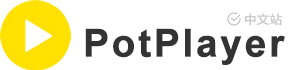 PotPlayer中文站
PotPlayer中文站